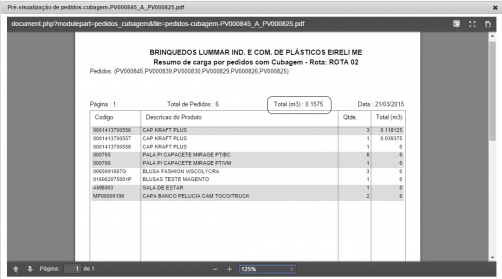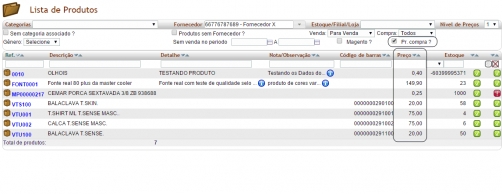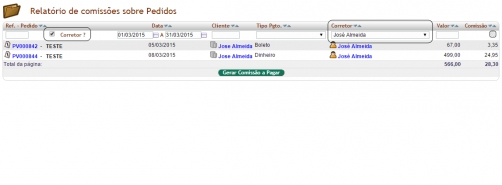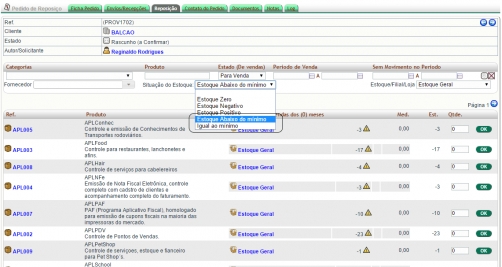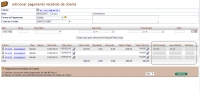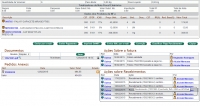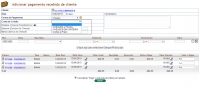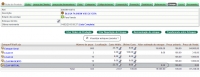Na versão 5.34 do APLWeb, a partir do dia 01/04/2015 conforme alteração prevista pela SEFAZ. Foi liberada a versão 3.10 do XML da NF-e. Esta agora é a versão atual da Nota Fiscal Eletrônica, ficando assim a partir de então desativada a liberação de protocolo de autorização para a versão 2.0 da NF-e. O APLWeb continua com a versão 2.0, porém está disponível o parametro para alterar para a nova versão, o XML 3.10 da NF-e. Na nova versão surgirão várias novas informações que foram acrescentadas ao XML, e agora o mesmo XML também poderá ser usado para a emissão da NFC-e a Nota Fiscal do Consumidor Eletrônica, com isso unificando o processo de emissão de Notas Fiscais, tanto para industrias que vende para empresas que revederão seus produtos, quanto para o comercio que vende para o consumidor final. Para alterar o parãmetro para a nova versão vá ao menu Inicio, no grupo de opções Configurações, e na opção Módulos, e selecione o modulo de Faturas e Romaneios. Na configuração do modulo vá na ultima opção e marque a versão 3.10 da NF-e.

Observações
- Para mudar o parâmetro para a nova versão basta ter acesso de administrador do sistema e selecionar a opção conforme mostrado na tela acima, porém é necessário contactar o suporte técnico do APLWeb, para que seja configurado em seu dominio algumas informações do APLNFE-CONFIG que são necessários para a utilização do novo recurso do XML 3.10 da NF-e.
- É importante efetuar a configuração o mais rápido possível e segundo anuncios da SEFAZ não será mais liberado protocolos para a versão 2.0 do XML atualmente vigente. O que torna obrigatório para a emissão da primeira nota fiscal do dia.
Agora na versão 5.33 do APLWeb, é possível enviar e-mails com textos personalizados de cobrança. Basta ir na opção de pendentes, no menu Financeiro, no grupo de opções Faturas a clientes e na opção Pendente. Além da coluna de Atraso, que mostra a quantidade de dias que o título se encontra em atraso, existe logo abaixo da consulta uma lista de textos personalizados de cobraça. Basta então selecionar na colunar Marcar os títulos desejados que será enviado um e-mail com a Fatura ou o Boleto em anexo (se tiver gerado), com o texto que foi selecionado na lista.

O texto de cobrança pode ser elaborado em qualquer editor de arquivos TXTs, até mesmo o proprio Notepad do Windows. Existe algumas variáveis que podem ser usadas para mostrar dados como [NOME] - Nome do Cliente, [NUMERO] - Numero do titulo, [SEQ] - Parcela, [VALOR] - Valor do titulo, [VENCIMENTO] - Data de Vencimento do titulo e [BOLETO] - Numero do Boleto caso tenha cido anexado fatura. É necessário fazer primeiro o upload de todos os arquivos textos desejados para o APLWeb, para que ele possa exibir na lista mostrada acima. Na versão atual é necessário entrar em contato com o suporte técnico para fazer esta operação. Esteja com os arquivos TXTs com os textos desejados. Abaixo um exemplo de envio de fatura.
Prezado(a) cliente, [NOME]
Este é apenas um lembrete para a fatura de sua conta de hospedagem e manutenção do APLWeb. Caso a mesma já tenha sido paga, por favor, ignore este aviso. Veja abaixo detalhes da sua fatura [NUMERO]/[SEQ].
Valor a pagar: R$ [VALOR]
Vencimento: [VENCIMENTO]
Periodicidade: Mensal
Forma de pagamento: Boleto Bancário
Vai em anexo o boleto em PDF.
Efetue o pagamento em dia e evite o congelamento da sua conta.
Quando necessário, entre em contato com o nosso departamento financeiro.
Atenciosamente,
Equipe Directa
O endereço de e-mail address está sendo protegido de spambots. Você precisa ativar o JavaScript enabled para vê-lo.
http://www.directasistemas.com.br
Como deve ser os arquivos com textos de cobrança
Os arquivos podem ser criados e editados em editores de textos no padrão ASCII como notepad e outros editores simples. Podem conter acentos e as variáveis informadas abaixo compondo o texto. Sugerimos notepad e similares por que não inclui caracteres de formatação que poderão ser substituidos no e-mail.
Enviando os arquivos com os textos de cobrança para o APLWeb
Para enviar os arquivos é necessário ter permissão de administrador do sistema. Vá ao menu Inicio, no grupo Configurações e na opção Módulo, selecione na lista o modulo de Faturas e Romaneios e clique então no ícone de configuração de módulos. Conforme mostrado na imagem abaixo você poderá selecionar um arquivo previamente salvo em seu computador no formato texto padrão ASCII, podendo ser acentuado.

Lista completa das variáveis
[ATRASO] - Número de dias de atraso de um determinado boleto/titulo.
[BOLETO] - Número do boleto, ou nosso numero que também é enviado ao banco.
[JUROS] - Valor do juros atual.
[LINK] - Link para gerar ou imprimir o boleto
[NUMERO] - Numero da fatura.
[NOME] - Nome da pessoa.
[SEQ] - Sequencia da parcela
[VALOR] - Valor da parcela
[VENCIMENTO] - Vencimento da parcela.
Video mostrando como enviar modelos de e-mails de cobrança para o APLWeb
Correções de falhas de versões anteriores
- Foi corrigida a falha na entrada de transferências. Anteriormente o sistema não criticava se o usuário não informasse o mesmo numero de Nota Fiscal de Entrada. Caso fosse digitada outra nota fiscal o mesmo pedido poderia ser dado entrada novamente. Foi colcoado também um link para a nota fiscal de entrada no pedido e vice-versa.
No pedido de tranferência tem o Hot Link para a Nota fiscal de entrada.

Na Nota fiscal de entrada possui o Hot Link para o Pedido de transferência

Agora na versão 5.32 do APLWeb, existe uma consulta que permite calcular a cubagem de uma determinada carga. Similar o Pedidos X Produção, é possível selecionar uma lista de pedidos e o APLWeb mostra o Total em m3 da carga no relatório mostrando os totais por produto. É possível também organizar rotas, criando no cadastro de rotas a lista de rotas desejadas. E posteriormente informando a cada cliente qual rota ele pertence. Com isso você pode filtrar também pela rota na consulta, facilitando a organização dos pedidos em cada carga. Abaixo a imagem mostra o relatório em PDF gerado com o resumo de uma determinada rota, para exemplificar.

Para utilizar o recurso é necessário informar nas fichas de produtos, os campos: Comprimento, Largura e Altura da embalagem. Para que o APLWeb faça então o calculo corretamente.

Se desejar utilizar o filtro por Rotas, é necessário primeiro criar todas as rotas, e depois associar a cada Cliente.

O cadastro da lista de rotas encontra-se no Menu Incio no grupo de opções Cadastros, na opção nova Rotas.

Para cadastrar a rota basta informar uma descrição pra mesma.

Após o cadastro das rotas é necessário informar a cada cliente que pertence aquela rota, para que seja possível na consulta fazer o filtro por Rota. O novo campo para informação da rota fica logo abaixo da UF na ficha do cliente.

Melhoras de recursos de versões anteriores.
- Agora o DRE (Demonstrativo de Resultado do Exercicio), está organizado por data de vencimento, no caso do previsto. Anteriormente era pela data de faturamento.

Agora na versão 5.31 do APLWeb, foi acrescentado na lista de produtos a possibilidade de mostrar o preços de compra do fornecedor. Antes só era possível visualizar preços de fornecedores, indo no produto e clicar na guia de Preços de Fornecedores para visualizar todos os fornecedores com os preços de um determinado produto. Agora é possível selecionar por exemplo um fornecedor e listar todos os produtos com os seus preços. Para visualizar a opção para listar os preços de fornecedores é necessário o usuário ter acesso a criar e modificar Faturas de Fornecedores. Com o devido acesso será exibido a opção Pr. Compra, que ao está marcada será exibido na coluna Preços, o preço do fornecedor selecionado. Caso não seja selecionado nenhum fornecedor será mostrado o ultimo preço de compra da ultima nota de entrada de fornecedor.

Melhorias de recursos de versões anteriores
- Agora a permissão de modificar Faturas de clientes, está separada da permissão Criar Faturas de clientes. Para dar mais flexibilidade nas permissões do modulo de Faturas e romaneios foi separado essas duas permissões. Vale lembrar que ao atualizar, como o Modificar é uma nova permissão não estará habilitada, com isso o botão Modificar da ficha de faturas de clientes não irá aparecer. Para isso vá na permissão do usuário e informe que ele terá acesso a Modificar Faturas de Clientes.

Ao clicar na guia Permissões de Usuário, selecione a permissão Modificar Faturas de Clientes. Só pra lembrar quem precisar Criar e Modificar Faturas de Clientes tem que ter as duas permissões.

Na versão 5.3 do APLWeb, foi criada a comissão para corretores. É mais comum em tipos de negócios no seguimento de confecções que além de pagar a comissão normal do vendedor que atende o cliente, paga também comissão a outro representante comercial chamado corretor. No próprio pedido agora existe um novo campo para que seja informado o corretor, mais para isso é necessário habilitar o parâmetro na administração do módulo de pedidos do APLWeb. Vá ao menu Inicio, no grupo de opções Configuração, e na opção Modulos. Procure o modulo de Pedidos de Clientes e clique no ícone de administração do módulo. Habilite a opção Gerar comissão de corretores como SIM. Para isso é necessário a permissão de administrador do sistema. Depois de habilitado, nos pedidos de clientes, irá aparecer o campo para essa nova informação.

Após clicar no ícone de administração do módulo de pedidos irá aparecer a tela abaixo.

Basta selecionar SIM, na opção. Depois disso ao criar um pedido de cliente por exemplo, no próprio rascunho, já estará disponível o novo campo para informar o corretor, assim como também tem como alterar no pedido quando necessário. É importante salientar que o Corretor também deve ser cadastrado como um vendedor normal e o mesmo irá aparecer disponível na lista de pessoas do comercial comissionadas. Sugerimos que seja informado como Pessoa Particular, pois nesse tipo de pessoa o APLWeb automaticamente já cria o usuário que deve está associado ao comercial para o mesmo aparecer nas listas de comerciais.

No caso da necessidade de modificar o corretor em um pedido, com o devido acesso basta clicar no ícone de Editar Corretor, que se encontra na ficha do pedido.

A partir dessa informação agora também é possível emitir e gerar no contas a pagar a comissão de corretores assim como é feita a de vendedores. Porém essa comissão na atual versão existe apenas na Comissão sobre Pedidos do APLWeb, Que pode ser acessada no Menu Financeiro, no grupo de opções Relatórios e na opção Comissões do Pedido. Basta clicar no item Corretor, quando desejar filtrar e gerar a comissão de um Corretor, caso contrário o APLWeb irá gerar a comissão normal de um vendedor.

Melhorias de versões anteriores
- Para flexibilizar ainda mais o cadastro de pedidos, foi criado um novo parametros que permite que seja escolhido a critica do estoque apenas para produtos que sairão com Cupom Fiscal. Conforme mostrado abaixo na imagem o novo parametro pegunta se Deseja criticar o estoque quando for gerar Cupom Fiscal a partir de um pedido. Nesse caso será criticado a medido que os items vão sendo adicionados ao pedido.

- Foi criado um novo parametro também no Projetos, para permitir você informar o numero de horas normais de um expediente de trabalho. Com isso por exemplo você pode informar 8 horas, que é o horário comercial normal no Brasil. Nesse caso quando o APLWeb for mostrar os calculos de horas, ao invés de ser um dia inteiro de 24 horas como é contado por padrão, será contado partindo do numero de horas de um expediente normal de trabalho.

Ou ainda na lista de tarefas do pejeto.

Para informar é necessário ter permissão de administrador do APLWeb, ai então ir no menu Inicio, no grupo de opções Configurações, e na opção Modulos, e clicar no icone de administraçao do módulo.

Desta forma o calculo de dias nos projetos será feito com base no dia de trabalho e não no dia de 24 horas corridas como é por padrão.
Agora na versão 5.29 do APLWeb, o campo estoque mínimo pode ser informado por Loja. Além de permitir o filtro dos produtos na resposição de produtos na loja.

Na consulta para reposição de produtos na loja, permite agora um filtro para selecionar produtos, que se encontram menor ou igual ao estoque minimo da loja.

Na versão 5.28 do APLWeb, o campo fator de conversão de unidade foi separado do campo de quantidade por embalagens. Até a versão anterior o mesmo campo armazenava as duas informações. Agora com o campo separado, o anterior irá guardar apenas o total por embalagem, que também serve para criticar no pedido evitando que seja vendido produtos sem o multiplo da embalagem. O valor do fator de conversão servirá apenas para ser multiplicado pela quantidade de entrada do produto.

Na versão 5.27 do APLWeb, agora é possível dar entrada em mercadorias que desmembrando a grade dos produtos detalhando as cores e tamanhos recebidos. Desde versões mais antigas do APLWeb ele possui o recurso de importar as informaçoes existentes em um XML recebido de um fornecedor. Porém alguns fornecedores não detalham os produtos em cores e tamanhos em suas notas fiscais eletrônicas. Com isso ao receber a mercadoria, o processo de criar as cores de tamanhos para os produtos eram criadas manualmente, não aproveitando quase nada das informações do XML. Agora ao receber um XML desse tipo sem descriminação de cores e tamanhos, você pode na mesma tela desmembrar facilmente os detalhes da grade. O APLWeb automaticamente substitui o item sem grade no item da nota fiscal por itens detalhando cores e tamanhos dos produtos.

Para isso basta clicar no mesmo ícone de criação de produtos que aparece ao lado dos itens da nota fiscal, que o APLWeb mostrará a tela para criação de produtos, onde irá exibir também um link Desmembrar Grades de Produtos.

Ao clicar no link Desmembrar Grades de Produtos, será exibida a tela abaixo. Como pode ver é exibida a quantidade que foi informado no XML da nota fiscal e logo abaixo mostra a quantidade já desmembrada.

Depois de confirmar clicando no botão SIM, você verá que o APLWeb substituiu o item selecionado pelos itens detalhados por cor e tamanho, conforme informado na tela anterior.

Melhorias de recursos de versões anteriores
- Desde a versão 5.25 do APLWeb foi criado os campos de Juros e Desconto, no financeiro. Agora na versão 5.27 para facilitar a consulta do usuários foi acrescentado na própria fatura as colunas de juros e descontos e ainda o valor pago, onde está descriminando os pagamentos referentes a fatura.

Agora na versão 5.26 do APLWeb, é possível imprimir etiquetas de vários produtos ao mesmo tempo, bastando informar um filtro específico ou ainda uma nota fiscal de fornecedor específica, para que o APLWeb traga na tela uma consulta com as quantidades da nota fiscal caso informada ou do estoque atual, se não for infomado uma nota. Os filtros permitidos são: por categorias, por fornecedores, por Estoque/Filial/Loja, por nível de preços, por referência, descrição, detalhe ou código de barras do produto. Só pra reforçar, quando é informada uma nota fiscal, o APLWeb traz nas quantidades ao lado, o que se encontra na notafiscal, caso contrário será mostrado a quantidade existente no estoque. Para acessar a nova opção, vá no menu Produtos/Serviços, no grupo de opções Produtos, e na opção Etiquetas.

Ao clicar no botão Gerar etiquetas dos produtos, irá aparecer agora outros 2 botões, sendo um com um link para as etiquetas que foram geradas ao clicar no botão gerar, e o outro é para Excluir se desejar por exemplo gerar com outras quantidades ou outro filtro. Embora a quantidade de etiquetas seja sugerida, você pode alterar informando uma nova quantidade para cada linha mostrada na consulta, ou pode repetir a quantidade para todas as linhas. Após basta clicar no botão Baixar / Imprimir etiquetas geradas, que o APLWeb irá então baixar o arquivo com as informações já formatadas de cada produto e após isso o ImprimeEtiq, que fica instalado no computador que está imprimindo as etiquetas para o mesmo executar a impressão do conteúdo existente no arquivo.

Na versão 5.25, foi criado os campos de juros e desconto, assim como foi feito na versão anterior para os clientes. Detalhamos as informações no artigo anterior, então por isso iremos resumir nesse os dados do fornecedor. Assim como no cliente, é também gerado um lançamento referente ao valor de juros da operação, porém é um lançamento de débito diferente do juros de clientes. No caso do fornecedor, não é pedido uma confirmação da operação.

Também é lançado no bancos / caixa, o valor referente ao juros da operação.

E assim como no recurso criado para o financeiro de clientes, o de fornecedores também foi desmembrado a colunaa de valor para valor principal, valor dos juros, valor dos desconto e o valor pago. Assim como o financeiro de clientes a informaçãao de juros e desconto é exibida apenas na consulta analitica detalhada por pagamento assim como no caso de clientes.